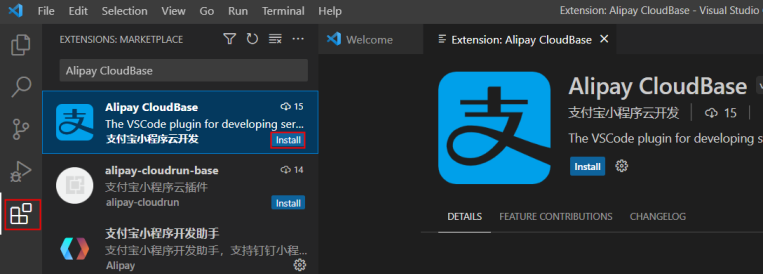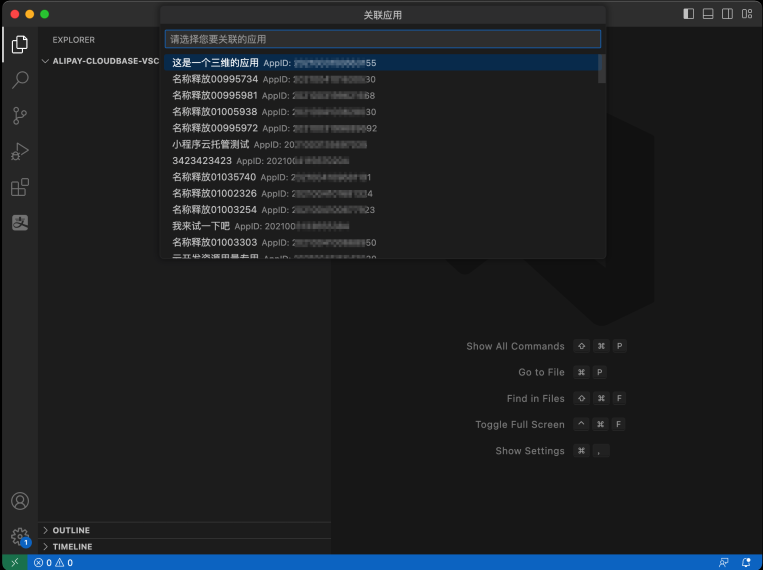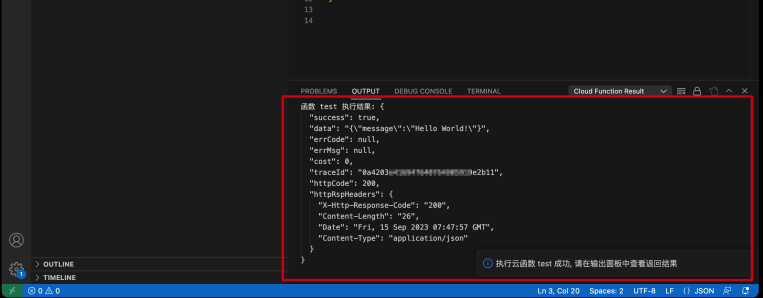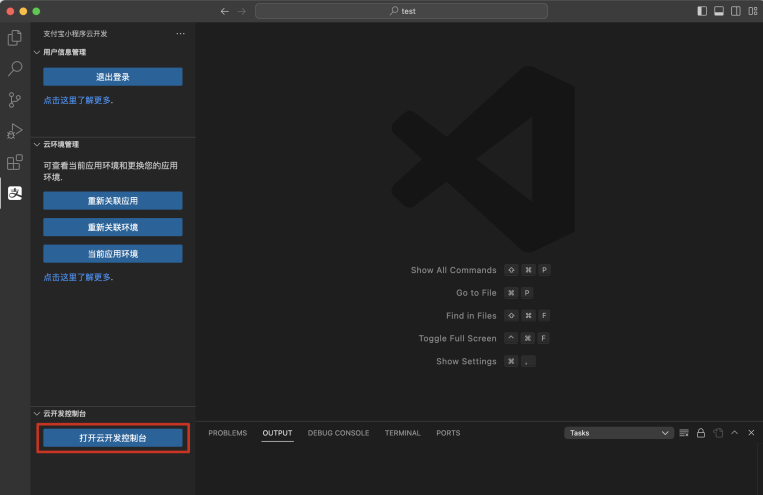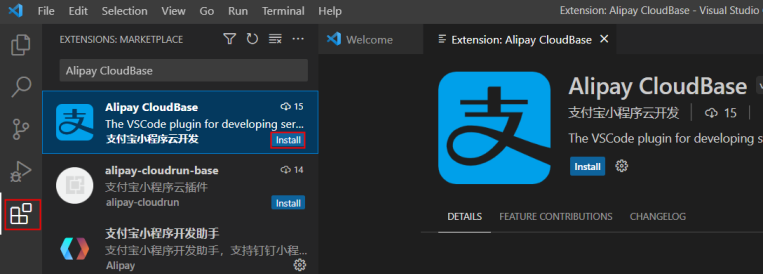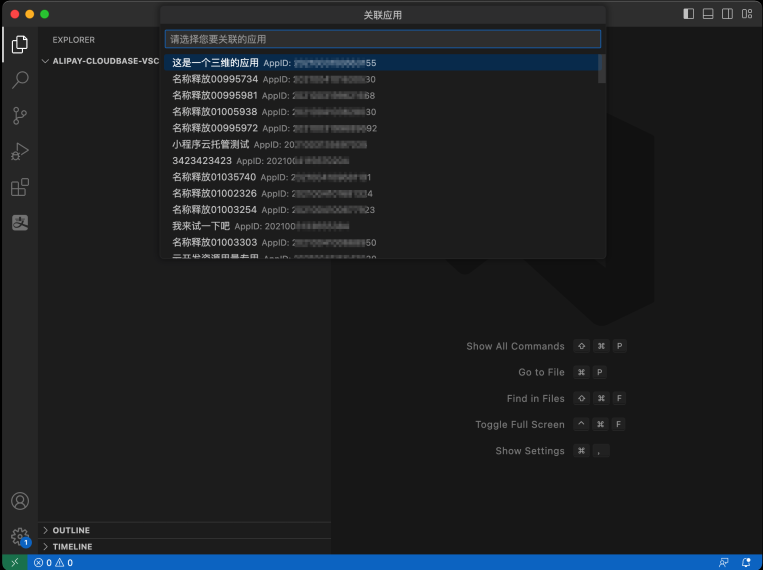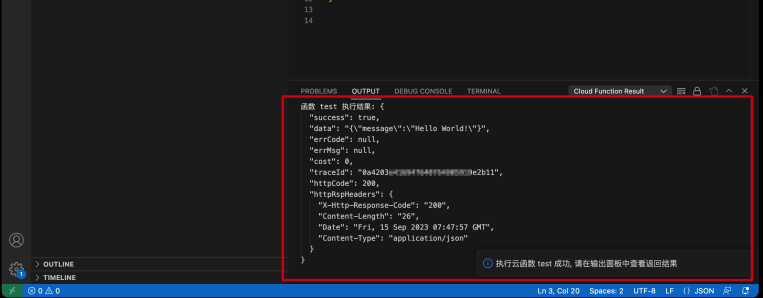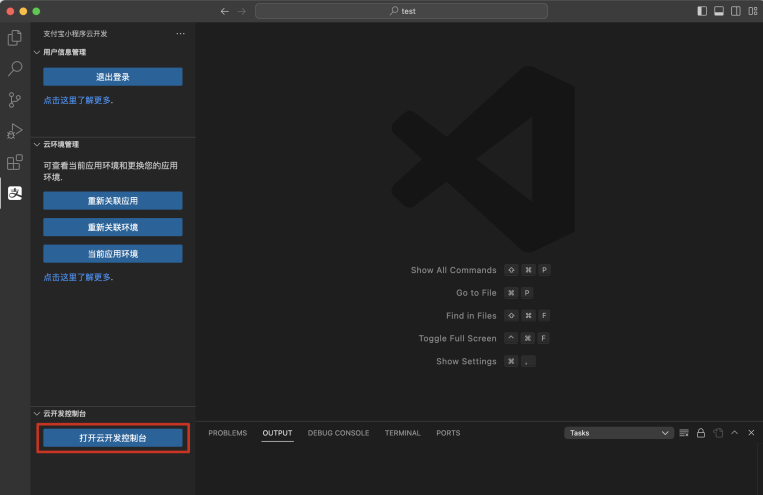为满足您的开发习惯,云开发支持在 vscode 中使用 vscode 插件开发小程序。
安装插件
1在计算机中启动 vscode。
2在左侧菜单栏单击插件市场(extensions)。
3通过搜索框搜索 alipay cloudbase,找到支付宝小程序云开发插件后,单击 install 安装插件。
使用插件
使用前提
●使用插件前,需要在工作空间打开一个项目文件夹。
●如果当前窗口中未打开任何项目,云开发插件则会引导您打开项目文件夹。
登录/退出插件
●登录插件:启动插件后,单击登录,使用支付宝扫码后,登录小程序云。
●退出插件:在用户信息管理弹窗中单击退出登录,即可退出插件。
关联应用和环境
使用插件开发应用前,需要关联支付宝小程序云相应的应用和环境。
1关联应用:
在云环境管理中选择您的关联应用。
2关联环境:
选择应用后,根据需求选择关联环境。
3切换应用或环境:
在云环境管理中可重新选择需要关联的应用和环境,并查看当前的应用和环境。
配置文件
关联应用和环境后,插件会检查当前打开的项目下是否存在云开发的配置文件 mini.project.json。或者您可以单击生成配置文件,系统会在根目录下自动生成配置文件,并创建云函数目录结构 cloud/functions。
mini.project.json 配置文件示例:
说明:
●cloudbaseroot 定义了云开发的目录为 cloud,该值不能修改。
●若未生成配置文件,后续可在工作区的任意位置,右键生成云函数配置文件。
同步云函数列表
在 cloud/functions 目录单击右键后,选择同步云函数列表,可将小程序云环境中的所有云函数同步到本地 cloud/functions 目录下。
●若云函数文件不存在本地,会全量拉取该函数下的文件和文件夹。
●若云函数文件在本地存在,会增量同步。
○云函数文件存在,逐一对比云端和本地的文件内容是否一致,用户自行选取是否要覆盖本地文件。
○云函数文件不存在,直接拉取云端文件同步到本地。
同步云函数内容
在 cloud/functions/{functionname} 目录单击右键后,选择同步云函数内容,可单独将某个函数内容从云端同步到本地。
●如果云函数文件存在,需逐一对比云端和本地的文件内容是否一致,用户自行选取是否要覆盖本地文件。
●如果云函数文件不存在,可直接拉取云端文件同步到本地。
说明:对云函数进行部署、同步代码等操作时,须选中云函数文件夹,否则会因为无法解析到准确的函数名称,而导致操作失败。
部署云函数
在 cloud/functions/{functionname} 目录单击右键后,可以单独将某个函数内容从本地部署到云端。
云开发提供两种部署云函数的方式:
●部署云函数(远程安装node_modules) :只部署代码文件,忽略 node_modules 目录,云函数会自动在线安装依赖。
●部署云函数:将函数目录下的所有文件上传,同时包含 node_modules 目录。
云函数部署成功后,会将本地修改同步更新到云端。
部署全部云函数
在 cloud/functions 目录单击右键后,选择部署全部(远程安装node_modules),可将本地的所有云函数覆盖同步到云端。
执行云函数
在 cloud/functions/{functionname} 目录单击右键后,选择执行云函数,可在云端执行云函数,并返回执行结果。
1输入函数的入参:
2使用键盘 enter 键,云端执行云函数成功后,返回执行结果。
新建云函数
1在 cloud/functions 目录单击右键后,选择新建云函数,可在云端新建云函数并同步到本地。
说明:此处以新建名为 hello 的云函数为例,输入云函数名称。
2使用键盘 enter 键,云端创建云函数成功,并同步到本地。
●云端函数:
●同步到本地的函数:
打开云开发控制台
●单击打开云开发控制台,可以唤醒支付宝云开发。
●在控制台中,可以使用环境管理、函数服务、数据服务、监控日志、扩展服务等功能。
更多指南
●如何在支付宝开放平台中使用云开发,详情请参见在支付宝开放平台中使用云开发。
●如何在 ide 中使用云开发,详情请参见ide 使用。
相关问题
内容没有解决您的问题?您还可以前往 或 寻求帮助